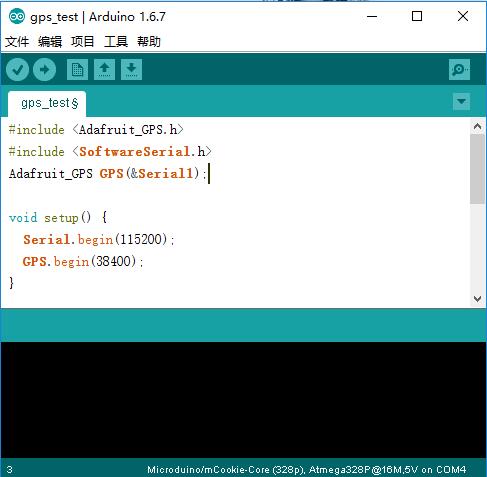|
这也许是你见过最精美的GPS模块,核心采用UBLOX NEO-6M模组,高灵敏度,更新速率最高可达5Hz,采用IPEX接口的迷你陶瓷天线,自带可充电后备电池。
特色
- 高灵敏度;
- 更新速率最高可达5Hz;
- 有功能强大的PC上位机支持:u-center;
- PPS指示灯,我们就可以很方便的判断模块的当前状态;
- 自带可充电后备电池(支持温启动或热启动);
- 小巧、便宜、堆叠、开放;
- 开源的硬件电路设计,与 Arduino 兼容的编程开发环境程;
规格
- 通信协议:
- Microduino NEO-6M模块默认采用 NMEA-0183 协议输出 GPS 定位数据,并可以通过 UBX 协议对模块进行配置;
- 接收特性
- 50 通道,GPS L1(1575.42Mhz) C/A 码,SBAS:WAAS/EGNOS/MSAS
- 捕获追踪灵敏度:-161dBm
- 附:
- 冷启动是指模块保存的GPS接收历史信息都丢失了(相当于主电源和后备电池都没电了),这种情况下重启,称之为冷启动。
- 温启动是指模块保存了GPS接收历史信息,但是当前可视卫星的信息和保存的信息不一致了,这样的条件下重启,称之为温启动。
- 热启动是指模块保存了GPS接收历史信息且与当前可视卫星信息一致,这样的条件下重启,称之为热启动。
- 接口特性
- TTL,兼容 3.3V/5V 单片机系统
- 串口通信波特率:
- Microduino NEO-6M模块支持多种通信波特率:4800、9600、38400(默认)、57600;
- 通过模块上两个电阻(R3、R4,推荐1K阻值)设置波特率:
| R3 |
R4 |
使用协议 |
波特率
|
| 不焊接 |
不焊接 |
NMEA |
9600
|
| 不焊接 |
焊接 |
NMEA |
38400
|
| 焊接 |
不焊接 |
NMEA |
4800
|
| 焊接 |
焊接 |
UBX |
57600
|
引脚说明
| GPS模块引脚名 |
Microduino引脚 |
功能
|
| TX |
默认 D2 (可选RX0) |
模块串口发送脚(TTL电平),可接单片机的 RXD
|
| RX |
默认 D3 (可选TX1) |
模块串口接收脚(TTL电平),可接单片机的 TXD
|
PPS状态指示灯
- 该指示灯连接在 UBLOX NEO-6M 模组的TIMEPULSE 端口,该端口的输出特性可以通过程序设置;
- PPS指示灯,在默认条件下(没经过程序设置),有 2 个状态:
- 常亮,表示模块已开始工作,但还未实现定位;
- 闪烁(100ms 灭,900ms 亮),表示模块已经定位成功。
- 通过 PPS指示灯,可以很方便的判断模块的当前状态,方便使用。
文档
主要元件
开发
*请先确定+3.3v电源的电流能达到200ma,不推荐直接采用FT232R调试,因为FT232R输出的+3.3v的电流太小。
跳线更改
- 玩家自己改动模块的跳线:切断两组的焊盘中间与左边(D2、D3)的连线,将焊盘中间与右边(RX0、TX1)焊上即可。
- 若采用了改跳线的方法,可将Microduino NEO-6M与核心的串口连接由TX-D2、RX-D3改成:TX-RX0、RX-TX1。
- 改跳线了下载程序时请拔下Microduino NEO-6M模块;否则下载程序冲突。
Arduino库及支持包
库的使用事项
- 请确认void setup()中GPS模块波特率为38400,即:GPS.begin(38400);
- 如果您未曾改动过模块背面的跳线:
- 使用Core+调试时,需要确定程序有如下定义:Adafruit_GPS GPS(&Serial1);
- 使用Core调试时,需要将“Adafruit_GPS GPS(&Serial1)”改成“SoftwareSerial mySerial(3, 2);和Adafruit_GPS GPS(&mySerial);”
- 如果您改动过模块背面的跳线:
- 下载程序时请拔下Microduino NEO-6M模块;
- 使用Core或者Core+调试时,需要确定程序有如下定义:Adafruit_GPS GPS(&Serial);
应用
程序下载
测试程序:文件:Program Test NEO-6M.zip
测试Microduino NEO-6M模块
- 所需要准备的硬件有:Microduino FT232R、Microduino Core、Microduino OLED、Microduino NEO-6M;
- 所需要准备的软件有:Arduino IDE(1.0版本以上)、Adafruit_GPS库、Microduino提供的测试程序(Arduino端);
- 所需要准备的环境有:空阔地带,请勿在室内测试。
- 将下载好的库文件夹放入Arduino IDE安装文件夹内的libraries中;
- 启动Arduino IED,打开Microduino提供的测试程序,板卡选择Microduino Core (Atmega328P@16M,5V);
- 若保持默认跳线(RX0、TX1):
- 下载程序时请拔下Microduino NEO-6M模块;Microduino NEO-6M模块默认与Microduino FT232R的串口通讯引脚是RX0、TX1,因此不可直接与Microduino FT232R叠加,否则通讯收到影响。
- 下载完毕最好断电再叠加Microduino NEO-6M,防止叠加错误照成短路,烧毁模块。
- 通电后可观察OLED:
- 半分钟左右,日期、时间将会先显示出来;
- 继续等待,当你看到Microduino NEO-6M的PPS指示灯闪烁时,速度、经纬度指标都因该能显示出来,如果没有,请重启Microduino Core。
- 玩家自己改动模块背面的跳线:
改动跳线是为了方便下载程序及调试。改动跳线就可以将Microduino NEO-6M与Microduino FT232R、Microduino Core一起叠加下载程序。也可叠加在一起用PC或IDE串口监视器测试。
- 改跳线的方法:将Microduino NEO-6M与Core的串口连接由TX-RX0、RX-TX1改成:TX-D2、RX-D3(相对Core+的Serial1),切断两组的焊盘中间与RX0/TX1的连线,将焊盘中间与D2、D3焊上即可。
问题解答
- 应用此模块遇到问题怎么办?
- Core模块加上GPS模块的耗电量是多少?以方便选择电源。
- 如何更改跳线
购买
|